Czym jest plik exe?
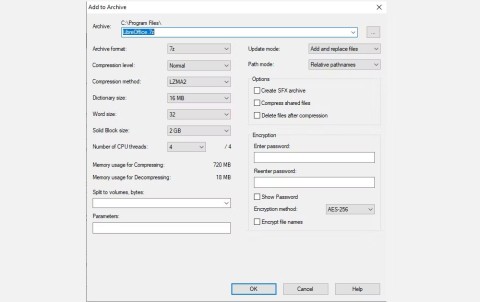
Plik z rozszerzeniem EXE to plik wykonywalny używany w systemach operacyjnych takich jak Windows, MS-DOS, OpenVMS i ReactOS do otwierania programów.
Cyberprzestępcy często wykorzystują złośliwe pliki EXE do rozprzestrzeniania złośliwego oprogramowania , programów wymuszających okup lub programów szpiegujących. Dlatego powinieneś umieć rozpoznawać i unikać potencjalnie szkodliwych plików, aby chronić swoje urządzenie przed infekcją. Jeśli podejrzewasz, że plik może być niebezpieczny, istnieje kilka sposobów sprawdzenia go przed użyciem.
1. Sprawdź nazwę pliku, rozszerzenie, rozmiar i źródło
Sprawdzenie kluczowych właściwości pliku może pomóc w zidentyfikowaniu potencjalnie złośliwych plików EXE . Zacznij od sprawdzenia nazwy i rozszerzenia pliku. Jeśli plik ma nazwę ogólną, taką jak „install.exe” lub „update.exe” zamiast oczekiwanej, lub jeśli używa podwójnego rozszerzenia (na przykład „file.pdf.exe”), może to być znak ostrzegawczy.
Rozmiar pliku może być również wskaźnikiem. Pliki, które są nietypowo małe lub zbyt duże w porównaniu do zwykłego rozmiaru żądanego programu, mogą być złośliwe. Aby ograniczyć ryzyko infekcji, zawsze pobieraj pliki z oficjalnych źródeł i unikaj plików wykonywalnych otrzymywanych w niechcianych wiadomościach e-mail lub za pośrednictwem linków w mediach społecznościowych.
2. Uruchom plik za pomocą oprogramowania antywirusowego
Jeśli podczas próby otwarcia lub pobrania pliku EXE pojawi się ostrzeżenie programu antywirusowego , należy potraktować je poważnie. Zamiast od razu pobierać plik, przeskanuj go za pomocą programu Microsoft Defender . Jeśli używasz oprogramowania antywirusowego innej firmy, kliknij plik prawym przyciskiem myszy i wybierz opcję skanowania przy użyciu zainstalowanego programu.
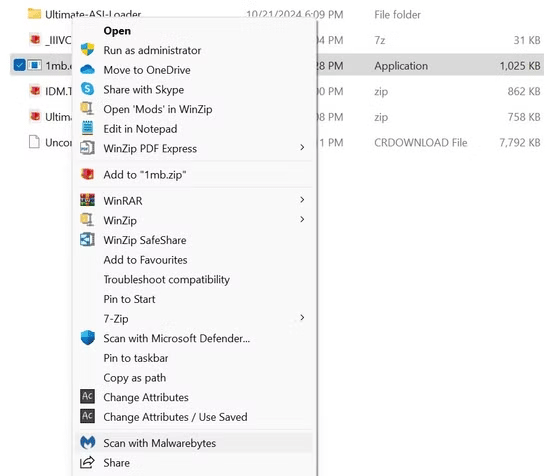
Jeśli podczas skanowania plik zostanie oznaczony jako podejrzany lub złośliwy, należy go natychmiast usunąć, aby chronić system. Nigdy nie uruchamiaj podejrzanego pliku „tylko po to, żeby sprawdzić”, czy jest bezpieczny; Może to prowadzić do kradzieży danych, infekcji złośliwym oprogramowaniem i innych problemów bezpieczeństwa. Włącz także oprogramowanie antywirusowe, aby otrzymywać natychmiastowe powiadomienia w przypadku przedostania się do komputera potencjalnie szkodliwych plików.
Chociaż program Windows Defender zazwyczaj wykrywa zagrożenia i automatycznie ostrzega użytkownika, warto zainstalować w systemie oprogramowanie antywirusowe innej firmy, aby zapewnić sobie dodatkową ochronę.
3. Analizuj pliki za pomocą VirusTotal
Jeśli chcesz sprawdzić, czy plik wykonywalny jest szkodliwy, bez konieczności jego pobierania, spróbuj użyć serwisu VirusTotal. To internetowe narzędzie skanuje pliki i adresy URL za pomocą wielu silników antywirusowych i baz danych, aby dostarczać szczegółowe raporty o potencjalnych zagrożeniach. Może to uniemożliwić pobranie potencjalnie szkodliwych plików EXE.
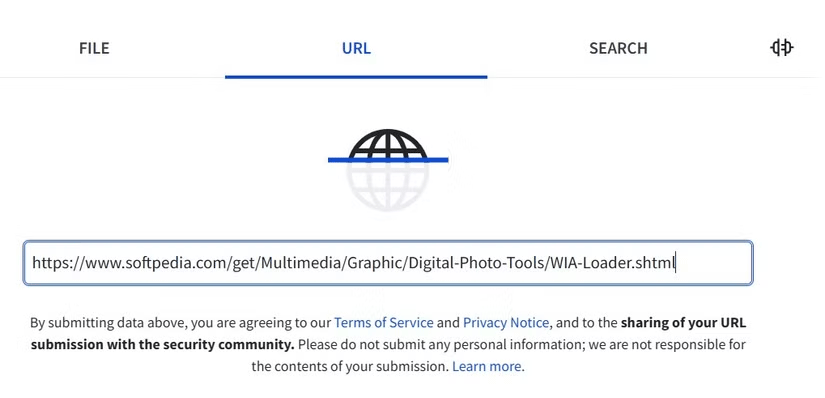
Aby użyć tego narzędzia:
Jeśli zostanie wykryte zagrożenie, nie pobieraj pliku. Jeśli już pobrałeś plik, możesz go także przesłać bezpośrednio do serwisu VirusTotal, aby przeskanował go pod kątem złośliwego oprogramowania.
4. Sprawdź podpis cyfrowy
Autentyczność pliku EXE można również zweryfikować poprzez sprawdzenie jego podpisu cyfrowego. Jest to w zasadzie „pieczęć zatwierdzenia” od wydawcy oprogramowania, potwierdzająca, że plik nie został zmieniony od momentu podpisania. Należy zachować ostrożność, jeśli plik nie ma podpisu cyfrowego lub zawiera listę niechcianego wydawcy.
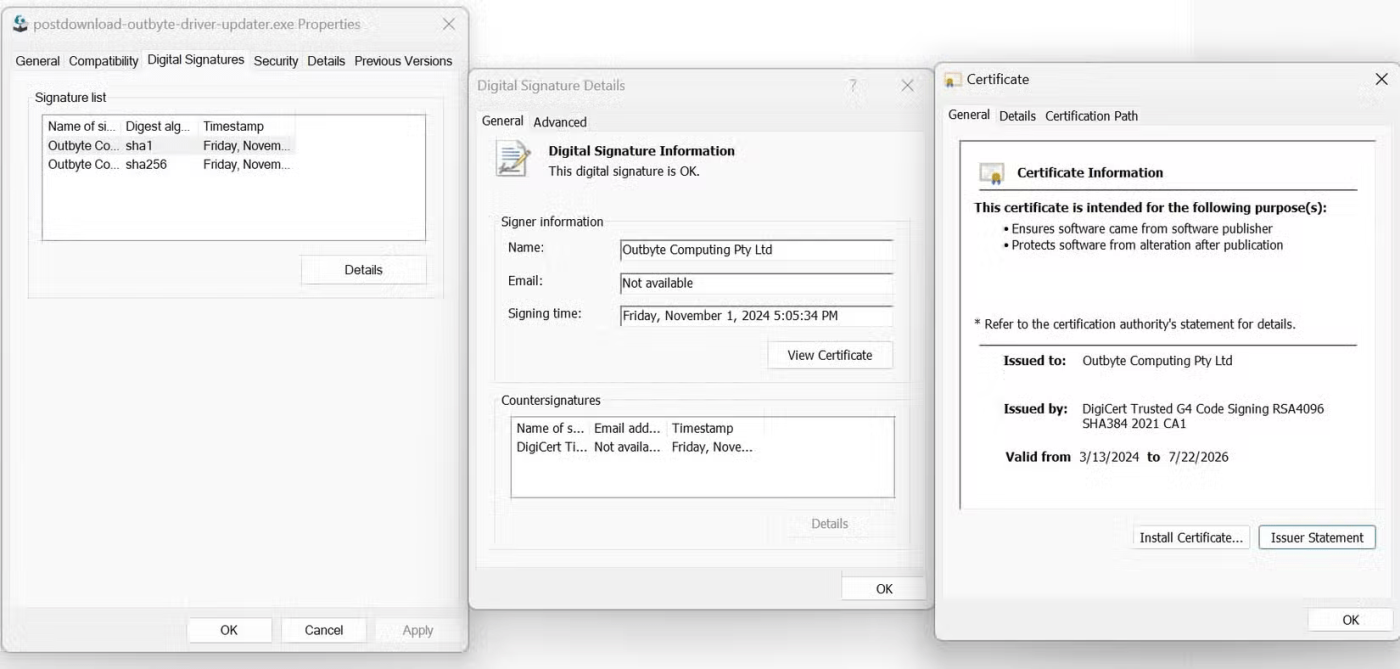
Aby wyświetlić podpis cyfrowy:
Jeśli widoczny jest zaufany wydawca, przejdź do zakładki Ścieżka certyfikacji i sprawdź, czy jest tam widoczny komunikat „Ten certyfikat jest prawidłowy”.
5. Upewnij się, że ochrona Windows SmartScreen jest włączona
Windows SmartScreen to wbudowana funkcja zabezpieczeń, która sprawdza pliki i aplikacje w bazie danych zagrożeń i ostrzega użytkownika o potencjalnych zagrożeniach związanych z obsługą podejrzanych plików lub aplikacji na komputerze. Chociaż funkcja ta jest zwykle domyślnie włączona w systemach Windows 10/11, należy sprawdzić, czy filtr SmartScreen jest włączony.
Aby sprawdzić, czy filtr SmartScreen jest włączony:
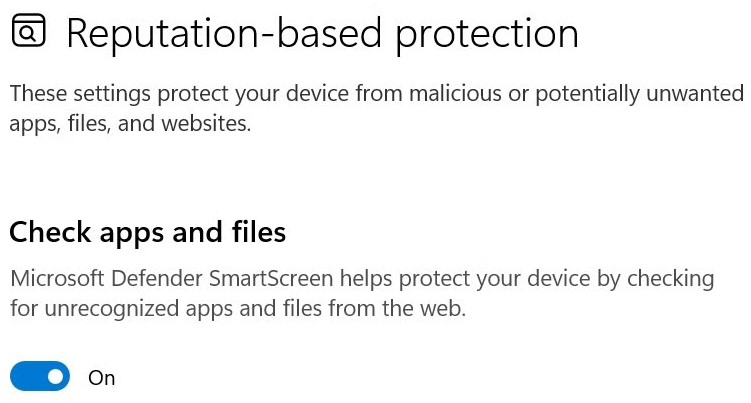
W ten sposób można zidentyfikować złośliwy plik EXE. Jeśli korzystasz z oficjalnych źródeł i postępujesz zgodnie z powyższymi krokami, możesz łatwo wykryć podejrzane pliki i zadbać o bezpieczeństwo swojego komputera.
Czym jest VPN, jakie są jego zalety i wady? Omówmy z WebTech360 definicję VPN oraz sposób zastosowania tego modelu i systemu w praktyce.
Zabezpieczenia systemu Windows oferują więcej niż tylko ochronę przed podstawowymi wirusami. Chronią przed phishingiem, blokują ransomware i uniemożliwiają uruchamianie złośliwych aplikacji. Jednak te funkcje nie są łatwe do wykrycia – są ukryte za warstwami menu.
Gdy już się tego nauczysz i sam wypróbujesz, odkryjesz, że szyfrowanie jest niezwykle łatwe w użyciu i niezwykle praktyczne w codziennym życiu.
W poniższym artykule przedstawimy podstawowe operacje odzyskiwania usuniętych danych w systemie Windows 7 za pomocą narzędzia Recuva Portable. Dzięki Recuva Portable możesz zapisać dane na dowolnym wygodnym nośniku USB i korzystać z niego w razie potrzeby. Narzędzie jest kompaktowe, proste i łatwe w obsłudze, a ponadto oferuje następujące funkcje:
CCleaner w ciągu kilku minut przeskanuje Twoje urządzenie w poszukiwaniu duplikatów plików i pozwoli Ci zdecydować, które z nich możesz bezpiecznie usunąć.
Przeniesienie folderu Pobrane z dysku C na inny dysk w systemie Windows 11 pomoże zmniejszyć pojemność dysku C i sprawi, że komputer będzie działał płynniej.
Jest to sposób na wzmocnienie i dostosowanie systemu tak, aby aktualizacje odbywały się według Twojego harmonogramu, a nie harmonogramu firmy Microsoft.
Eksplorator plików systemu Windows oferuje wiele opcji zmieniających sposób wyświetlania plików. Być może nie wiesz, że jedna ważna opcja jest domyślnie wyłączona, mimo że ma kluczowe znaczenie dla bezpieczeństwa systemu.
Przy użyciu odpowiednich narzędzi możesz przeskanować swój system i usunąć programy szpiegujące, reklamowe i inne złośliwe programy, które mogą znajdować się w systemie.
Poniżej znajdziesz listę oprogramowania zalecanego przy instalacji nowego komputera, dzięki czemu będziesz mógł wybrać najpotrzebniejsze i najlepsze aplikacje na swoim komputerze!
Przechowywanie całego systemu operacyjnego na pendrive może być bardzo przydatne, zwłaszcza jeśli nie masz laptopa. Nie myśl jednak, że ta funkcja ogranicza się do dystrybucji Linuksa – czas spróbować sklonować instalację systemu Windows.
Wyłączenie kilku z tych usług może znacznie wydłużyć czas pracy baterii, nie wpływając przy tym na codzienne korzystanie z urządzenia.
Ctrl + Z to niezwykle popularna kombinacja klawiszy w systemie Windows. Ctrl + Z pozwala zasadniczo cofać działania we wszystkich obszarach systemu Windows.
Skrócone adresy URL są wygodne w czyszczeniu długich linków, ale jednocześnie ukrywają prawdziwy adres docelowy. Jeśli chcesz uniknąć złośliwego oprogramowania lub phishingu, klikanie w ten link bezmyślnie nie jest rozsądnym wyborem.
Po długim oczekiwaniu pierwsza duża aktualizacja systemu Windows 11 została oficjalnie udostępniona.














